Quản lý Bảo hiểm Xã hội (BHXH), Bảo hiểm Y tế (BHYT) và Bảo hiểm Thất nghiệp (BHTN)
Một phần không thể thiếu trong Quản trị nguồn nhân lực đó là quản lý bảo hiểm xã hội (BHXH), bảo hiểm y tế (BHYT) và bảo hiểm thất nghiệp (BHTN). Để sử dụng tính năng quản lý bảo hiểm trong nhân sự bạn cần truy cập vào menu Thiết lập > Modun đã cài, tìm theo từ khóa TO HR Insurance và nhấn nút Cài đặt. Modun này cho phép bạn quản lý hồ sơ BHXH, BHYT và BHTN của toàn bộ người lao động trong công ty, cho phép điều chỉnh mức đóng, tỷ lệ đóng, ghi lại lịch sử quá trình tham gia, thanh toán BHXH, BHYT, BHTN, đồng thời tích hợp với tính lương và kế toán tài chính.
Cấu hình chung
Sau khi thực hiện việc cài đặt phân hệ TO HR Insurance, bạn cần cấu hình các thông tin quản lý bảo hiểm thông qua menu Thiết lập > Cấu hình > Nhân sự như: mức đóng, tỷ lệ đóng,...
Quản lý hồ sơ bảo hiểm
Với mỗi một người lao động (employee) bạn chỉ có thể có một hồ sơ BHXH, một hồ sơ BHYT, một hồ sơ BHTN với các Trạng thái (Dự thảo, Đã thẩm định, Giảm tạm thời, Thôi việc, Hủy bỏ,...). Để quản lý các hồ sơ bảo hiểm này bạn sẽ sử dụng các menu Nhân sự > Bảo hiểm > Bảo hiểm Xã hội > Hồ sơ, Nhân sự > Bảo hiểm > Bảo hiểm y tế > Hồ sơ và Nhân sự > Bảo hiểm > Bảo hiểm thất nghiệp > Hồ sơ. Trên mỗi một hồ sơ bạn cần lưu ý các thông tin như sau:
Tham chiếu: bạn có thể sử dụng trường này cho số sổ BHXH, số thẻ BHYT hoặc một tham chiếu bất kỳ.Ngày bắt đầu: ngày bắt đầu tham gia bảo hiểm của người lao động.Mức đóng: mức lương đóng BHXH, BHYT và BHTN của người lao động.Người LĐ đóng (%): tỷ lệ đóng bảo hiểm của người lao động, tính theo %,Người sử dụng LĐ đóng (%): tỷ lệ đóng bảo hiểm của người sử dụng lao động, tính theo %,Nơi ĐK khám chữa bệnh (chỉ dành cho BHYT): trường này chỉ mang tính chất lưu trữ, không ảnh hưởng đến nghiệp vụ quản lýNgày hết hạn (chỉ dành cho BHYT): trường này chỉ mang tính chất lưu trữ.
Giá trị mặc định của những trường như mức đóng, tỷ lệ đóng sẽ được lấy từ Cấu hình chung. Một hồ sơ bảo hiểm khi lần đầu tiên được tạo sẽ ở trạng thái Dự thảo. Bạn cần Thẩm định hồ sơ để hệ thống ghi nhận các thông tin như mức đóng, tỷ lệ đóng và cho phép thực hiện các nghiệp vụ liên quan (điều chỉnh, giảm lao động,...). Bạn không thể chỉnh sửa các thông tin trong hồ sơ bảo hiểm (trừ trường Tham chiếu) một khi nó đã được chuyển sang trạng thái Đã thẩm định. Bạn chỉ có thể thực hiện việc Hủy bỏ, sau đó Thiết lập thành dự thảo để chỉnh sửa lại thông tin của hồ sơ.
Khi một nhân viên tạm thời dừng đóng bảo hiểm vì một lý do nào đó, ví dụ: nghỉ thai sản, tai nạn lao động, nghỉ chờ việc,... bạn có thể thực hiện giảm tạm thời trên hồ sơ bảo hiểm tương ứng của nhân viên đó. Trên giao diện hồ sơ bảo hiểm, bạn có thể nhấp chuột vào nút Giảm tạm thời để khai bao giảm lao động đối với một nhân viên bất kỳ.
Tương tự như giảm tạm thời, bạn có thể nhấp chuột vào nút Thôi việc trong trường hợp bạn có nhân viên thôi việc. Nhân viên sau khi giảm tạm thời hoặc thôi việc có thể được tăng lao động trở lại bằng cách nhấp chuột vào nút Tăng lao động trên giao diện form hồ sơ bảo hiểm.
Tất cả các thao tác như Giảm tạm thời, Thôi việc, Hủy bỏ, Tăng lao động đều được ghi lại thành lịch sử và bạn có thể theo dõi những thông tin này dưới tab Lịch sử điều chỉnh trên form hồ sơ bảo hiểm.
Như vậy, bạn sẽ cần tạo ra 3 bộ hồ sơ BHXH, BHYT và BHTN cho một người lao động trong trường hợp họ tham gia cả 3 loại hình bảo hiểm này.
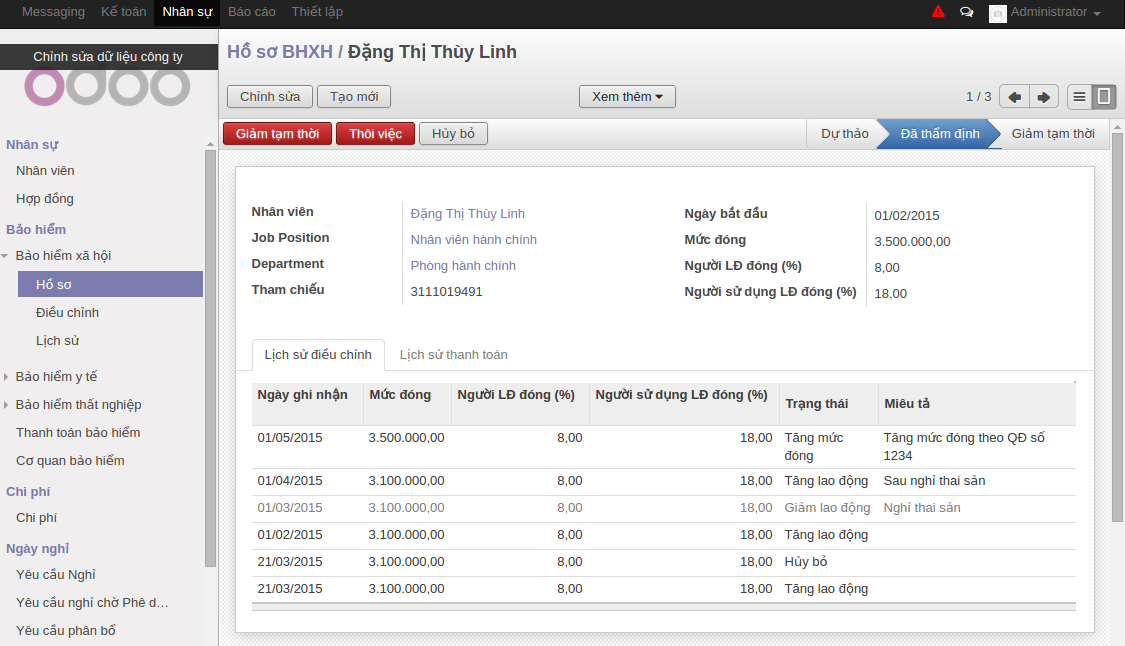
Hồ sơ bảo hiểm xã hội
Điều chỉnh mức đóng & tỷ lệ đóng
Mỗi khi có nghiệp vụ liên quan đến việc điều chỉnh tăng giảm mức đóng hoặc tăng giảm tỷ lệ đóng BHXH, BHYT, BHTN bạn có thể sử dụng các menu Nhân sự > Bảo hiểm > Bảo hiểm xã hội > Điều chỉnh, Nhân sự > Bảo hiểm > Bảo hiểm y tế > Điều chỉnh và Nhân sự > Bảo hiểm > Bảo hiểm thất nghiệp > Điều chỉnh. Trên giao diện form Điều chỉnh bạn cần lưu ý các thông tin sau:
Tham chiếu: bạn có thể nhập số quyết định điều chỉnh, tên đợt điều chỉnh hoặc một tham chiếu bất kỳ.Ngày điều chỉnh: ngày thực hiện việc điều chỉnh.Mức đóng: mức lương đóng bảo hiểm mới. Nếu không có gì thay đổi bạn có thể nhập mức lương cũ (ví dụ: 3100000).Người LĐ đóng (%): tỷ lệ đóng mới của người lao động. Nếu không thay đổi bạn có thể nhập tỷ lệ hiện tại, tính theo %.Người sử dụng LĐ đóng (%): tỷ lệ đóng mới của người sử dụng lao động. Nếu không thay đổi bạn có thể nhập tỷ lệ hiện tại, tính theo %.Danh sách điều chỉnh: bạn có thể chọn các hồ sơ bảo hiểm thích hợp mà bạn đã tạo trước đó để thực hiện việc điều chỉnh.
Nhấn vào nút Xác nhận trên form Điều chỉnh để hệ thống thực hiện việc điều chỉnh cho các hồ sơ trong Danh sách điều chỉnh. Lúc này, các thông tin về mức đóng, tỷ lệ đóng đã được điều chỉnh, đồng thời hệ thống cũng sẽ tự động ghi lịch sử tăng giảm mức đóng, hoặc tăng giảm tỷ lệ đóng trên từng hồ sơ tương ứng. Bạn có thể quay trở lại hồ sơ bảo hiểm để kiểm tra.
Các thông tin Điều chỉnh sẽ không thể thay đổi sau khi đã được Xác nhận, bạn chỉ có thể Hủy bỏ nó và Thiết lập thành dự thảo để chỉnh sửa thông tin. Khi bạn Hủy bỏ một Điều chỉnh, hệ thống cũng sẽ xóa toàn bộ lịch sử điều chỉnh trên hồ sơ, đồng thời trả về giá trị (mức đóng, tỷ lệ đóng) như cũ.
Tích hợp với Kế toán & Tính lương
Ngay sau khi bạn cài thành công phân hệ TO HR Insurance, hệ thống sẽ tạo ra các quy tắc lương liên quan đến bảo hiểm như: BHXH, BHYT, BHTN,... Từ thông tin hồ sơ bảo hiểm cũng như lịch sử điều chỉnh mức đóng, tỷ lệ đóng, các quy tắc lương này sẽ tự động tính ra số tiền mà người lao động cũng như người sử dụng lao động phải đóng bảo hiểm. Bạn có thể xem chi tiết các quy tắc tính lương tại menu Nhân sự > Cấu hình > Tính lương > Quy tắc lương.
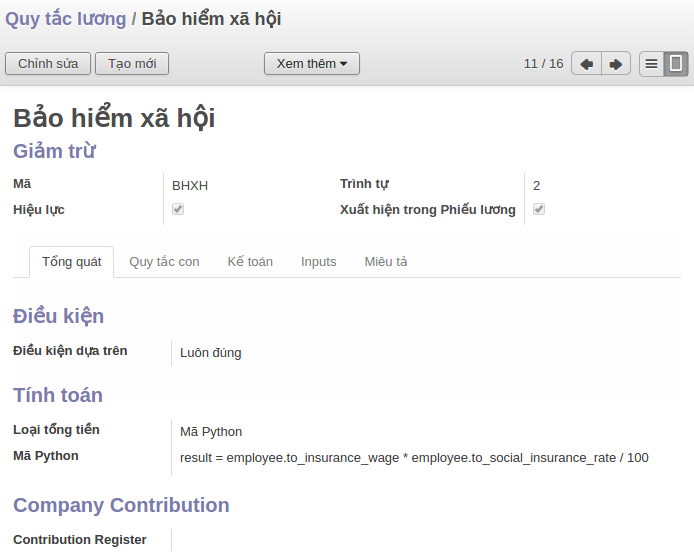
Quy tắc lương tính giảm trừ BHXH của người lao động
Trong thông tin của mỗi quy tắc lương, nếu bạn chuyển sang tab Kế toán, bạn sẽ thấy thông tin định khoản (tài khoản nợ và tài khoản có) mặc định của từng quy tắc lương tương ứng. Ví dụ, đối với quy tắc lương Bảo hiểm xã hội chúng ta sẽ có Tài khoản ghi nợ là 33411 và Tài khoản ghi có là 33831. Những định khoản này, mặc định được hạch toán theo Thông tư 200/2014/TT-BTC. Nếu không phù hợp vơi doanh nghiệp mình, bạn hoàn toàn có thể định khoản lại.
Bạn có thể tham khảo thêm tài liệu về cách xây dựng một cấu trúc lương mà chưa có phân hệ TO HR Insurance
Quản lý cơ quan bảo hiểm
Để quản lý thông tin các cơ quan bảo hiểm, bạn có thể truy cập vào menu Nhân sự > Bảo hiểm > Cơ quan bảo hiểm. Một cơ quan bảo hiểm sẽ được quản lý tương tự như một Đối tác trong hệ thống. Tuy nhiên, do đặc thù về bảo hiểm, nên trên mỗi thông tin cơ quan bảo hiểm, tại tab Kế toán, bạn sẽ cần cấu hình 3 tài khoản liên quan đến BHXH, BHYT và BHTN. Mặc định hệ thống đang sử dụng các tài khoản theo Thông tư 200/2014/TT-BTC, bạn hoàn toàn có thể chỉnh sửa lại cho phù hợp với doanh nghiệp mình.
Thông tin Tổng số tiền phải trả trên mỗi form Cơ quan bảo hiểm đã bao gồm tổng số tiền BHXH, BHYT và BHTN.
Thanh toán bảo hiểm
Bạn có thể sử dụng menu Nhân sự > Bảo hiểm > Thanh toán bảo hiểm để thực hiện việc thanh toán đối với Cơ quan bảo hiểm cho một kỳ thanh toán nhất định. Trong khi tạo một thanh toán bảo hiểm, bạn cần lưu ý các thông tin sau:
Tên: tên của đợt thanh toán bảo hiểm.Ngày thanh toán: ngày mà bạn thanh toán với cơ quan bảo hiểm.Từ ngày: trường này chỉ ra rằng bạn sẽ thanh toán tiền bảo hiểm từ ngày này.Đến ngày: trường này chỉ ra rằng bạn sẽ thanh toán tiền bảo hiểm đến ngày này.Bao gồm BHXH: bỏ chọn trường này nếu đợt thanh toán này không bao gồm BHXH.Bao gồm BHYT: bỏ chọn trường này nếu đợt thanh toán này không bao gồm BHYT.Bao gồm BHTN: bỏ chọn trường này nếu đợt thanh toán này không bao gồm BHTN.
Bên dưới những thông tin trên sẽ là danh sách nhân viên và số tiền BHXH, BHYT, BHTN của từng người. Danh sách này sẽ được tự động hiển thị sau khi bạn nhấp chuột vào nút Tính toán trên form Thanh toán. Hệ thống sẽ dựa vào thông tin của 2 trường Từ ngày, Đến ngày để lấy ra danh sách nhân viên cần phải thanh toán bảo hiểm trong khoảng thời gian đó. Điếu đó cũng có nghĩa những nhân viên đã khai báo giảm lao động, hoặc đã thanh toán trong khoảng thời gian đó sẽ không được hiển thị ra.
Trong một số trường hợp, trong danh sách nhân viên cần thanh toán bảo hiểm mà phần mềm đề xuất, có một số trường hợp bạn không hoặc chưa muốn đóng vào đợt thanh toán này. Bạn hoàn toàn có thể xóa nhân viên đó ra khỏi danh sách bằng cách Chỉnh sửa form thanh toán, sau đó nhấn vào biểu tượng xóa (thùng rác) trên mỗi bản ghi của danh sách nhân viên.
Sau khi bạn Xác nhận thông tin thanh toán, trên form sẽ xuất hiện nút Trả và lưu ý rằng nút này chỉ có bộ phận Kế toán mới có thể nhìn thấy. Tất nhiên, bộ phận kế toán cũng có thể theo dõi thông tin thanh toán bảo hiểm thông qua menu Kế toán > Bảo hiểm > Thanh toán bảo hiểm. Trước khi nhấn nút Trả, bạn sẽ phải chọn phương thức thanh toán.
Khi bạn nhấn nút Trả, hệ thống sẽ tạo ra bút toán với các phát sinh tương ứng, trong đó các tài khoản ghi nợ chính là các tài khoản BHXH, BHYT, BHTN mà bạn đã cấu hình trong thông tin của Cơ quan bảo hiểm. Còn các tài khoản ghi có sẽ là tài khoản trên phương thức thanh toán mà bạn đã chọn. Bạn có thể theo dõi các phát sinh này thông qua tab Phát sinh trên form thanh toán. Tab này chỉ xuất hiện sau khi bạn đã thực hiện việc Trả. Đồng thời hệ thống cũng ghi nhận lại lịch sử thanh toán bảo hiểm trên từng hồ sơ bảo hiểm tương ứng, bạn có thể theo dõi thông tin này thông qua tab Lịch sử thanh toán trên form hồ sơ bảo hiểm
Nút Hủy bỏ trên form thanh toán sẽ hủy tất cả các nghiệp vụ như bút toán, lịch sử thanh toán,... Và bạn có thể Thiết lập thành dự thảo để xóa hoặc thao tác lại.
Theo dõi công nợ bảo hiểm
Để theo dõi công nợ liên quan đến bảo hiểm, bạn cần truy cập vào menu Báo cáo > Kế toán > Phân tích bút toán và thực hiện tìm kiếm nâng cao như sau:
- Xóa Group by
Loại tài khoảnvà nhấp chuột vào Group byĐối tác - Tìm kiếm nâng cao theo tiêu chí Đối tác với giá trị XXX (XXX ở đây là tên đối tác bạn cần tìm, bạn không nhất thiết phải nhập tên đầy đủ của Đối tác). Sau đó nhấn nút Áp dụng.
- Trên kết quả dữ liệu vừa tìm được, nhấp chuột vào dấu + bên cạnh tên của đối tác và chọn
Tài khoản - Tìm kiếm nâng cao theo 3 tiêu chí là Tài khoản cùng lúc với giá trị lần lượt là 3383, 3384, 3386 (hạch toán Theo thông tư 200/2014/TT-BTC, bạn có thể nhập tài khoản phù hợp với chế độ kế toán của doanh nghiệp mình). Nhấn nút áp dụng và bạn sẽ có kết quả như hình vẽ bên dưới
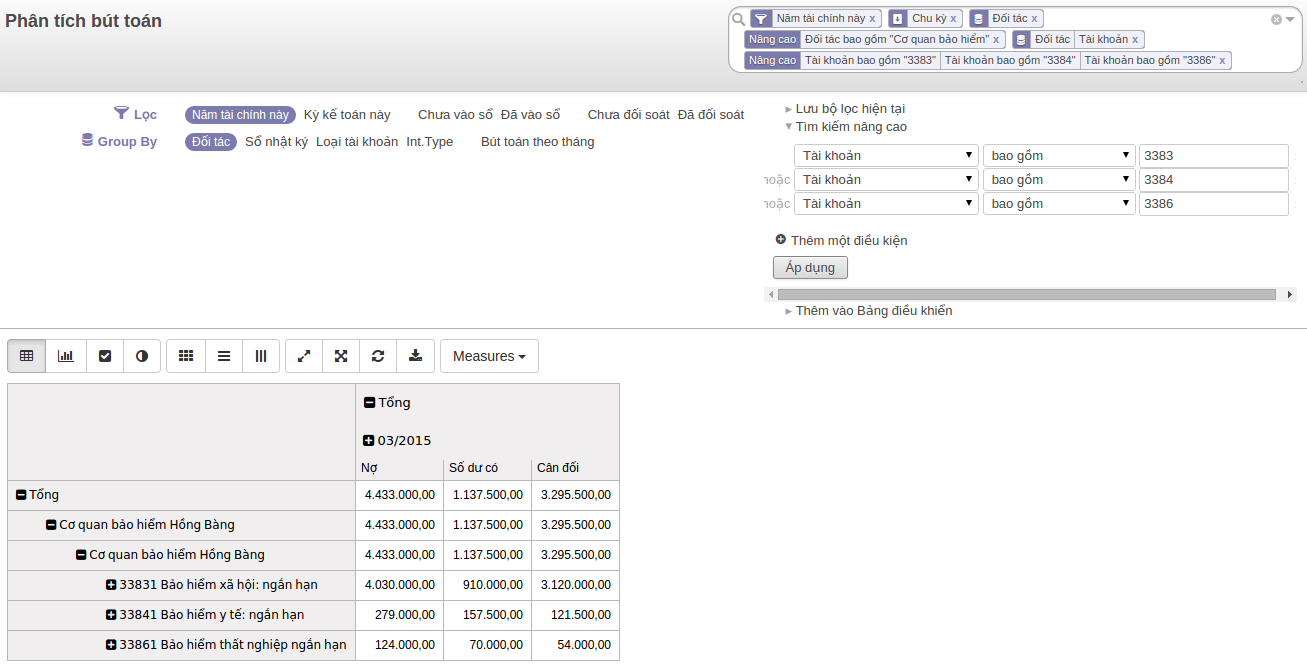
Phân tích bút toán bảo hiểm
Ngoài ra bạn cũng có thể truy cập vào menu Kế toán > Cấu hình > Tài khoản > Tài khoản và xem sổ cái của các tài khoản liên quan đến bảo hiểm.
